Con AirPlay, puede Ver la pantalla de tu iPhone o iPad En una Mac o Apple TV. Pero, ¿y si tienes una PC con Windows? Le mostraremos una herramienta gratuita que lo hace fácil.
Ya que si tienes un iPhone, hay muchos Maneras geniales de usarlo junto con tu Mac. Permanecer dentro del ecosistema de Apple le da acceso a funciones de conexión y sincronización como portapapeles global y entregar enlaces Safari y más.
Pero, ¿y si todo lo que tienes es iPhone y Windows ¿en casa? Afortunadamente, todavía tiene algunas opciones para conectar dispositivos entre sí. Así es cómo Ver la pantalla de tu iPhone o iPad ¡En una PC con Windows!

Ver la pantalla del iPhone o iPad en una PC con Windows con LonelyScreen
Obras Air Play de Apple Facilite la conexión de su iPhone a su Apple TV, HomePod u otros dispositivos Apple. Pero esto no se aplica a los dispositivos que no pertenecen al ecosistema de Apple, por lo que no puede duplicar el iPhone en una computadora portátil con Windows. Aquí es donde LonelyScreen entra para ayudar.
Esta herramienta permite que su PC con Windows acepte conexiones AirPlay, por lo que es clave para este proceso. Dirígete a la página de descarga de LonelyScreen. Verá un botón de descarga en Descarga de prueba gratuita Continúe e instale la aplicación en su sistema.
Tenga en cuenta que LonelyScreen cuesta $ 15 por año para uso personal. Sin embargo, si usa la funcionalidad que ofrece con frecuencia, es un precio justo, especialmente en comparación con lo que ofrecen herramientas similares.
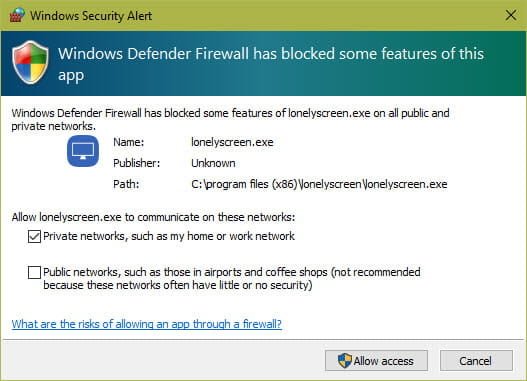
La aplicación debe instalarse en segundos. Una vez que esto suceda, es posible que vea un mensaje para "firewall de WindowsPara notificarle que ha bloqueado el acceso a la aplicación. Marque la casilla para permitir el acceso a través de redes privadas (como su hogar). También puede permitir redes públicas (como cafeterías) si lo desea, pero esta opción no es obligatoria (o no es segura).
Haga clic en Permitir acceso, luego abra la pantalla LonelyScreen si aún no está abierta. Verá una advertencia sobre el uso de la versión de prueba gratuita; Hacer clic quizas mas tarde seguir.
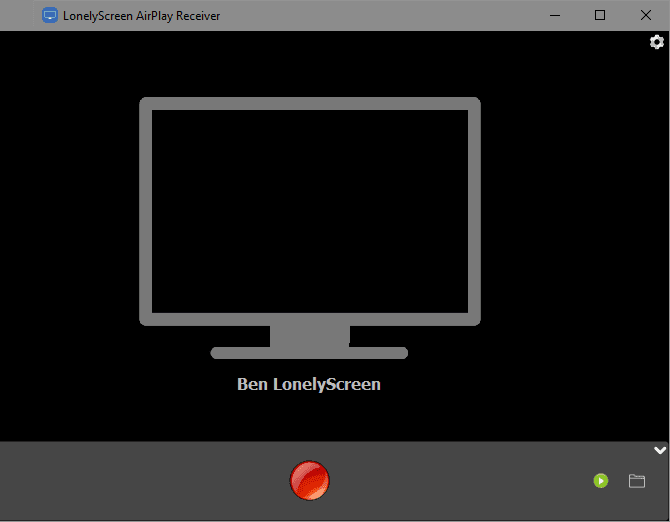
Desde allí, verá la ventana principal de LonelyScreen. Puedes hacer clic Texto de la pantalla solitaria Para cambiar el nombre del servidor AirPlay, si lo desea. Eso es todo lo que necesita hacer en su computadora por ahora.
Cómo transmitir tu iPhone a LonelyScreen
Luego, tome el iPhone o iPad que desea ver en la PC. Abierto "Centro de control" Deslizando hacia abajo desde la esquina superior derecha en un iPhone X y posterior, o un iPad con iOS 12 o posterior. En modelos de iPhone más antiguos, desliza hacia arriba desde la parte inferior de la pantalla.
Cuando abra el Centro de control, debería ver un acceso directo "Duplicar pantallaentre los botones. Haga clic en él y verá una lista de dispositivos AirPlay disponibles.
Si todo ha ido bien hasta ahora, deberías ver Servidor LonelyScreen en la lista. Haga clic en él para comenzar a mostrar la pantalla en su computadora.
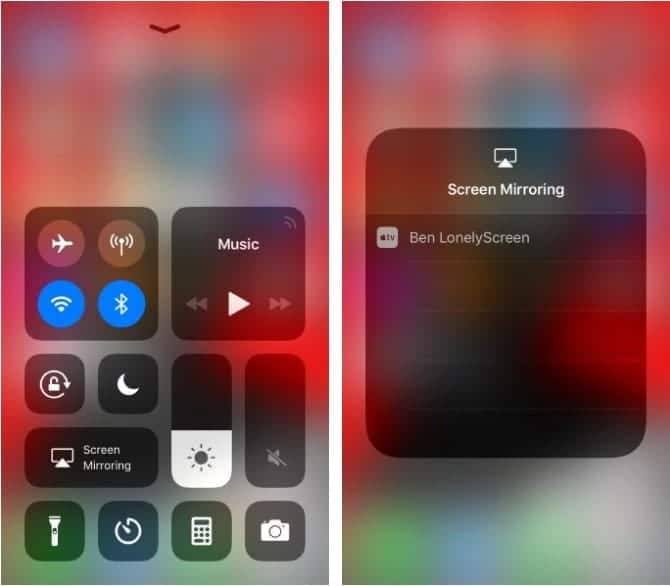
A partir de ahí, haz lo que quieras en tu iPhone y lo verás en tiempo real en la ventana de LonelyScreen. Es posible que desee maximizar la ventana para una mejor vista.
La pantalla que muestra iPhone en su computadora portátil de esta manera no le permite controlar su teléfono a través de LonelyScreen, por lo que no puede tocar para moverse por su teléfono usando la computadora. Sin embargo, puede crear una grabación de pantalla utilizando una herramienta integrada.
Si no ve el botón rojo en la parte inferior de la ventana LonelyScreen, haga clic en la flecha pequeña en la esquina inferior derecha para expandir el panel inferior. cuando haces clic boton rojo de grabacion LonelyScreen comenzará a grabar todo en su iPhone o iPad.
Realice cualquier acción que desee grabar, luego haga clic en el botón rojo nuevamente para detener. La aplicación colocará el archivo de video dentro del directorio de videos de su cuenta de usuario.
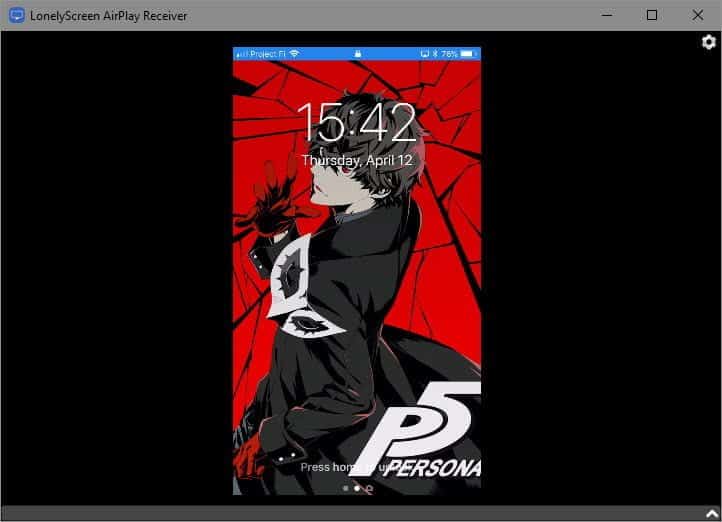
Para cerrar la conexión, anule la selección de LonelyScreen en el acceso directo Duplicar pantalla في Centro de control o cierre la ventana de la aplicación LonelyScreen en su computadora.
¿Qué pasa si LonelyScreen no funciona?
Ver la pantalla de su iPhone en la PC es realmente tan fácil como iniciar LonelyScreen y conectar su iPhone a través de AirPlay. Sin embargo, si por alguna razón esto no funciona, debe asegurarse de tener algunos elementos para poder trabajar:
- Asegúrese de que LonelyScreen esté encendido y que la ventana esté abierta. Puede minimizar la ventana LonelyScreen, pero cerrarla le impedirá duplicar.
- Asegúrese de haber permitido LonelyScreen a través del firewall. La aplicación muestra un pequeño banner en su ventana principal si no se puede piratear. Cortafuegos. Haga clic en Reparar para permitir que se conecte.
- Asegúrate de tener un dispositivo compatible. Casi todos los dispositivos iOS modernos funcionan con LonelyScreen, pero si tiene un modelo excepcionalmente antiguo que no es compatible con AirPlay, no funcionará.
- Se requiere al menos un iPhone 4s, iPad 2 o iPad mini o iPod touch 5 originales.
- Habilite Wi-Fi en su iPhone y conéctelo a la misma red que su computadora. AirPlay no funcionará si sus dispositivos están en diferentes redes.
- Reinicie su PC y iPhone. A veces, un reinicio rápido corrige fallas menores.
Usos prácticos para iPhone y iPad Screen Mirroring
por qué quieres visualización de la pantalla del iPhone ¿en tu ordenador? Tal vez esté dando una presentación y necesite una manera fácil de mostrar los pasos a su audiencia a través de su iPhone. Gracias a la función de grabación integrada en LonelyScreen, la duplicación también es una manera fácil de grabar capturas de pantalla desde su iPhone.
Aparte de esto, tener el contenido de tu teléfono en una pantalla más grande le permite a otra persona ver fácilmente lo que estás haciendo. En segundos, puede usarlo para reproducir fácilmente un videoclip que está en su teléfono en una pantalla más grande sin transferir el archivo. También le permite monitorear una aplicación en su teléfono sin tener que acceder constantemente a ella.
Tenga en cuenta que independientemente de Duplicar pantalla También puede usar LonelyScreen para transmitir medios. Muchas aplicaciones tienen un ícono de AirPlay, a veces en el menú Compartir, que le permite transmitirlas directamente a su computadora.
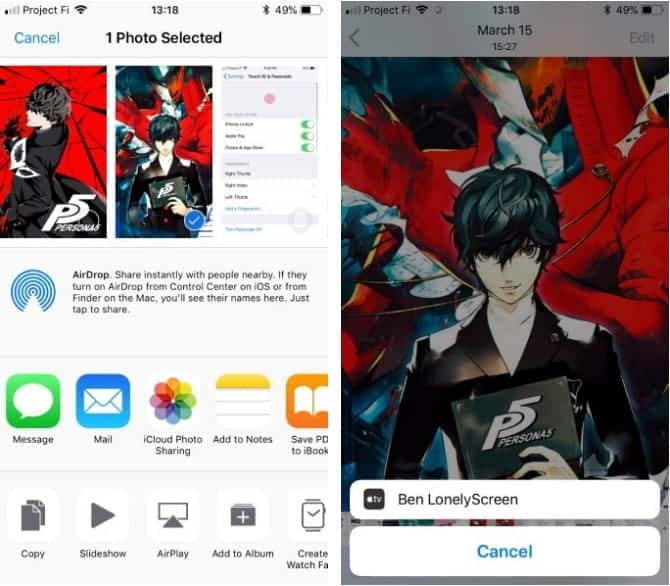
Al reproducir música, por ejemplo, puede abrir el Centro de control y Force Touch en el panel Now Playing para transmitirlo a su computadora a través de AirPlay.
Duplicación de pantalla de iPhone y iPad en PC!
Ahora ya sabes cómo Ver la pantalla de tu iPhone o iPad directamente en su computadora portátil o de escritorio. Aunque requiere una aplicación adicional en comparación con el soporte original de Mac, sigue siendo simple. Después de usar LonelyScreen para probarlo, la versión de prueba gratuita siguió funcionando, aunque con ventanas de advertencia periódicas. Entonces, para un uso ocasional, no hay motivo para no conservarlo.
Para alternativas, ver más Maneras de mostrar la pantalla en la PC. También le mostramos qué hacer cuando iPhone no se conecta a su computadora.







